بررسی Hot Spare و MCx Drive Mobility در VNX2

یک تغییر بزرگ در رده VNX2 نسبت به نسل پیشین خود یعنی VNX، جایگزینی Hto Spare Policy بجای انتخاب دائمی هارد دیسک Hot Spare است. در حالیکه در مدلهای پیشین می بایستی هارد دیسک های Hot Spare اختصاصی و از پیش تنظیم شده ای می داشتند که تنها در هنگام بروز خظا در یک هارد دیسک، مورد استفاده قرار می گرفتند، در رده VNX2 از هر هارد دیسک واجد الشرایط، استفاده نشده می توان بعنوان Spare بهره برد. در این آموزش سعی دارم تا مواردی را نظیر یافتن درایو جایگزین شده، یافتن درایو معیوب، عودت داده ها از درایو Hot Spare به درایو اصلی و .. را، ارائه نمایم.
- یافتن دیسک اصلی و Hot Spare
برای مثال این سیستم را که دارای یک Pool شامل ۵۰ عدد هارد دیسک ۶۰۰ GB ، با سایز فیزیکی “۲.۵ و ۲ عدد هارد دیسک Unbound به عنوان Hot Spare است را در نظر بگیرید. در ابتدا هارد دیسک شماره 1_0_19 دچار خظا های Soft-Media می شود و در نهایت از بین می رود. فرآیند Rebuild هارد دیسک شماره 1_0_24 را انتخاب می نماید و شروع به بازسازی داده های می نماید. دو روز بعد هارد دیسک 1_0_24 نیز خطاهایی را نشان می دهد تا در نهایت این هارد دیسک نیز از بین می رود. آنگاه VNX2 هارد دیسک 0_0_4 را برای بازسازی داده ها در نظر می گیرد. داده هایی که اکنون بروی هارد دیسک 0_0_4 هستند، دیگر بروی هارد دیسک جایگزین شده 1_0_19 بر نمی گردند! این شیوه عملکرد Hot Spare در محصولات رده VNX2 است.پس شما چگونه می توانید دریابید که MCx داده های شما را به کدام دیسک جابجا کرده است؟ الان وقت آن است که به بررسی SP Event Log ها بپردازیم.
در Unisphere به آدرس زیر بروید :
System > Monitoring and Alerts > SP Event Logs
هر دوی SP Event Log ها را باز کنید. در مورد بررسی شده توسط بنده، Hot Spare Alert ها در SP B می باشد. شما می توانید زمان و تاریخ خرابی هارد دیسک را برا اساس زمان Alert بیابید. تا یافتن چیزی شبیه تصویر زیر به جستجو ادامه دهید.

همانگونه که ملاحظه می فرمایید هار دیسک 1_0_19 تولید Alert کرده ( تا خظ شماره ۷۶۰ ) و آنگاه دیسک 1_0_24 جایگزین آن شده است. ما می توانیم به همین شیوه نیز جیگزینی هارد دیسک دوم را نیز رصد کنیم.

خط ۳۱۷ در بالا نشان می دهد که در حال بازسازی داده های هارد دیسک 1_0_24 بروی هارد دیسک 0_0_4 می باشد. اگر شما می خواهید که تنها Event های مربوط به فرآیند Rebuild را مشاهده نمایید، می تواند در لیست Event ها، کد 0x7168 را Filter نمایید. حتی بدین گونه می توانید دریابید که آیا فرآیند Proactive Drive Replacement نیز آغاز شده است و یا خیر؟. برای نمونه در خطای اولیه دیسک، دیسک 1_0_19 تنها دچار خطا شده در حالیکه در خطای دوم فرآیند Proactive Copy آغاز شده است. ( و تا کنون نیز به اتمام نرسیده است. )

در بیشتر موارد، شما تنها دیسک معیوب را با دیسک جایگزین تعویض نموده و سیستم به فعالیت خود بدون هیچگونه مشکای ادامه می دهد. اما اگر به هر دلیلی نیاز داشتید داده ها را بروی دیسک 1_0_19 باز گردانید، آنوقت چکار باید کرد؟
- قابلیت MCx Drive Mobility
برای بازگرداندن داده ها به دیسک اصلی دو راهکار وجود دارد. اول اینکه شما می توانید با استفاده از دستور Copytodisk بدون نیاز به ترک صندلی تان ( خوشبختانه )، داده ها را به هارد دیسک اصلی بر گردانید. اما بیاد داشته باشید که این فرآیند بار زیادی را به تجهیز تحمیل می دارد، پس در این خصوص دقت لازم را بعمل آورید. راهکار دیگر استفاده از قابلیت MCx Drive Mobility است. بدین گونه که یک هارد دیسک را بمدت کمتراز ۵ دقیقه از تجهیز خارج نموده و مجددا آن را به تجهیز متصل نمایید تا تجهیز شما مجددا آنرا شناسایی نماید. بدون فرآیند Rebuild، سریع و ساده! . قابلیت MCx Drive Mobility با استفاده از شماره سریال هارد دیسک ها اعضای موجود در یک Pool را شناسایی می نماید و بر خلاف نسل پیشین خود VNX با جانمایی و محل فیزیکی قرار گیری هارد دیسک ها هیچ کاری ندارد. پس با خیال راحت می توانید هارد دیسک ها را در VNX 2 به لحاظ جانمایی به سادگی و حتی مابین DAE ها مختلف و بدون ریسک از دست رفتن داده ای موجود بروی آنها، جابجا نمایید. تنها این نکته را رعایت نمایید ” قبل از ۵ دقیقه دیسک را مجددا به تجهیز متصل نمایید “. و همینطور قبل از انجام هر کاری مطمئن شوید که فرآیندهای Rebuild به اتمام رسیده باشند و مطمئن شوید که هیچگاه دیسکی را که در حال Rebuild است، را از تجهیز خارج نکنید. می توانید با استفاده از دستور زیر
naviseccli -h getdisk -rb
به عنوان نمونه
getdisk 0_0_4 –rb
از وضعیت و نحوه پیشرفت فرآیند Rebuild مطلع گردید. آنگاه، جای هارد دیسک ها را با یکدیگر جابجا نمایید و آنگاه Log نشیر تصویر ذیل خواهید دید.

به نظر بنده، قابلیت MCx Drive Mobility یک قابلیت شگفت آور است ولیکن قطعا بنده به هیچ کس توصیه نمی کنم که در محیطهای عملیاتی هارد دیسکهای خود را جابجا نماید. به خصوص DAE های ۲.۵ اینچی با ۲۵ عدد هارد دیسک کوچک، که بدلبل اندازه فیزیکی کوچک و تعداد بالا احتمال اشتباه را بیشتر می کند. همچنین این نکته را بیاد داشته باشید که چون شما در حال جابجا نمودن هارد دیسک های سالم هستید، دیگر LED با رنگ نارنجی نیز به عنوان راهنمای شما وجود ندارد. هر کس که کم و بیش با VNX کار کرده باشد می داند که شروع اعداد از صفر است، حال فرض کنید که شخصی به اشتباه از ۱ شروع به شمارش نماید و اشتباهاتی از این دست. پس مجددا توصیه می کنم : تا هنگامی که به کاری که انجام می دهید اشراف کامل ندارید و یا توجه کامل را ندارید، از دستور copytodiskاستفاده نمایید.
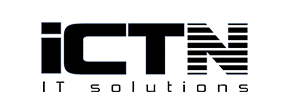


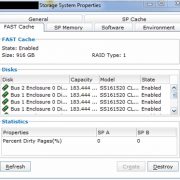
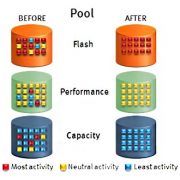

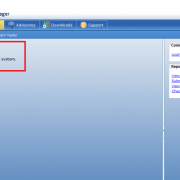


دیدگاه خود را ثبت کنید
تمایل دارید در گفتگوها شرکت کنید؟در گفتگو ها شرکت کنید.